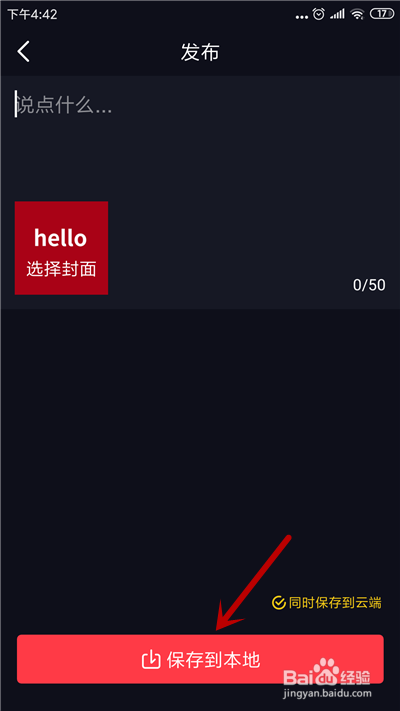1、首先,在手机桌面,打开【字说】应用。
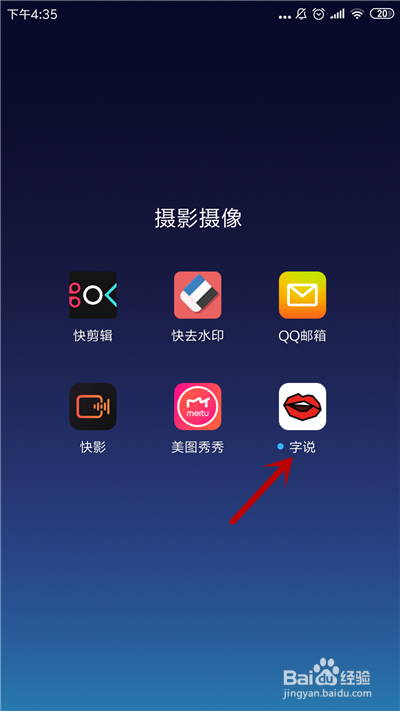
2、进入主界面,点击【旋转文字】功能。
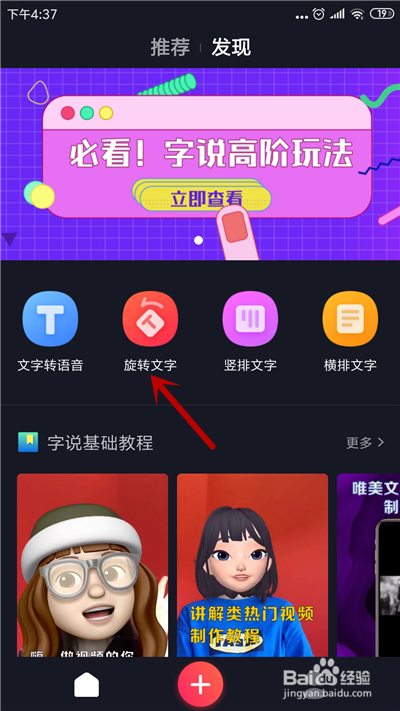
3、接下来,点击【录音】按钮开始录音。
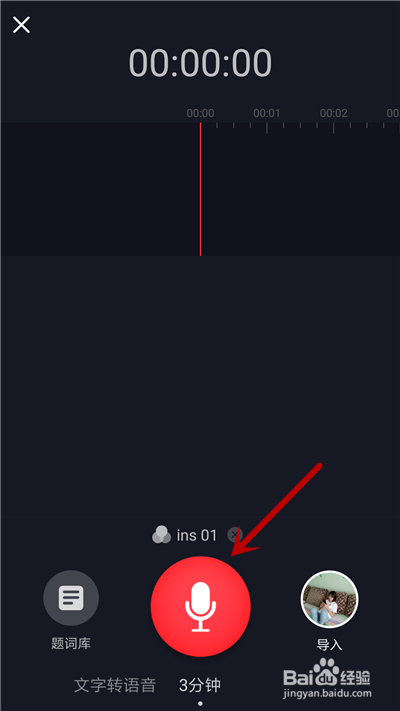
4、录音完成后,点击【下一步】,会自动识别文字。
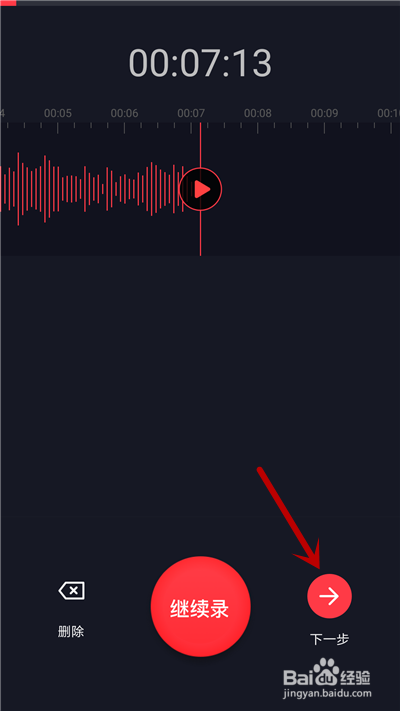
5、进入字幕编辑界面,点击下方【文字】。
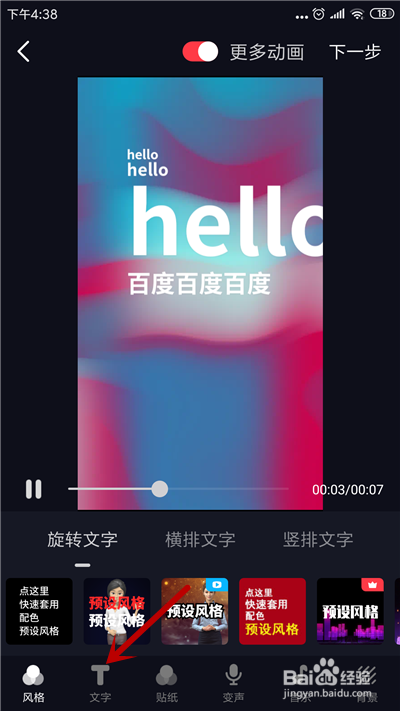
6、在文字编辑界面,选中要编辑的字幕。
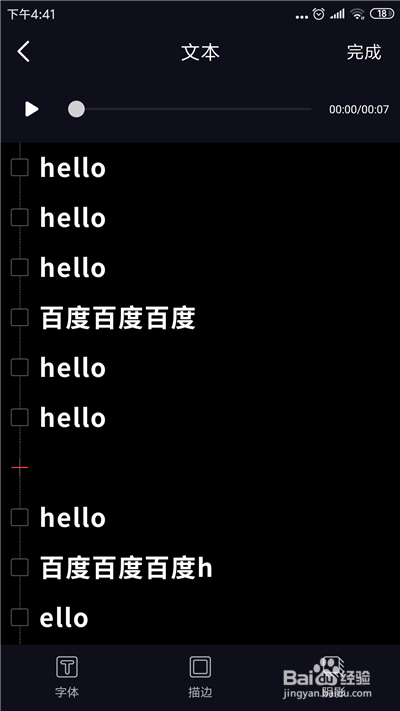
7、接着,给字幕选择颜色(最好配上不同颜色)。
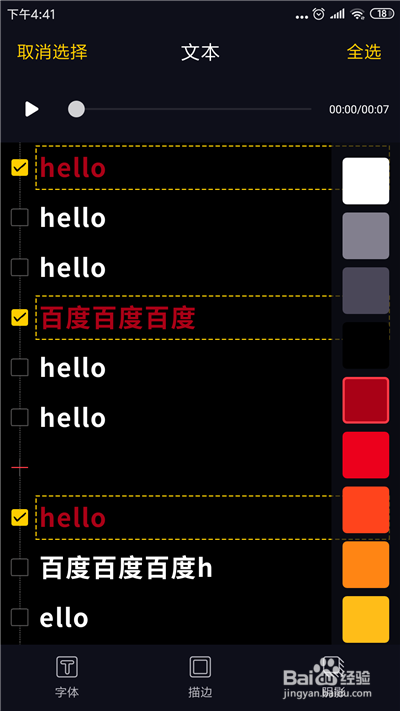
8、点击【字体】,可选择字体,点击【完成】选项。
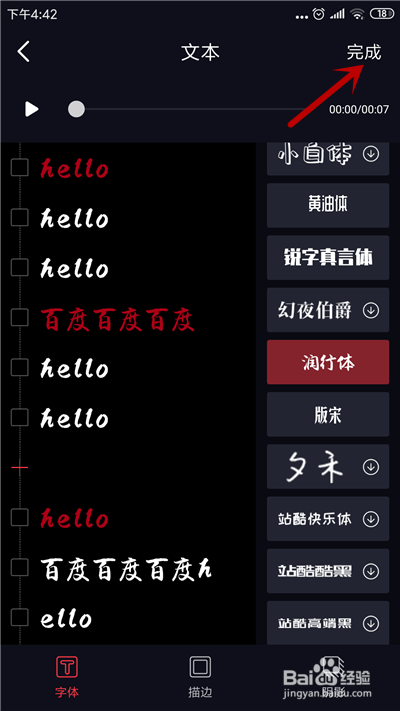
9、返回后,可进行背景更换,编辑完成后,点击【下一步】。
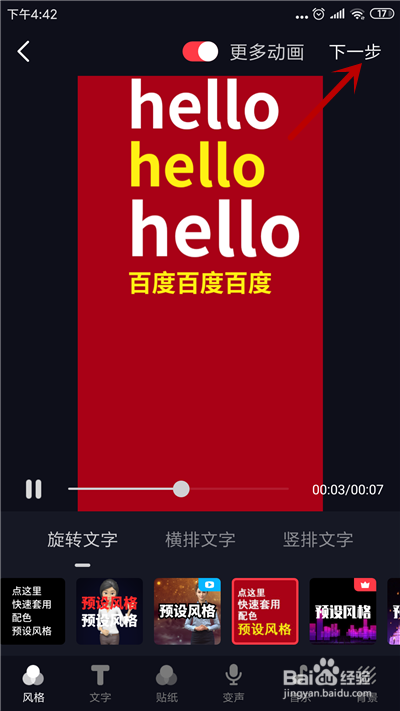
10、选择视频封面,点击【保存到本地】,去抖音上传。
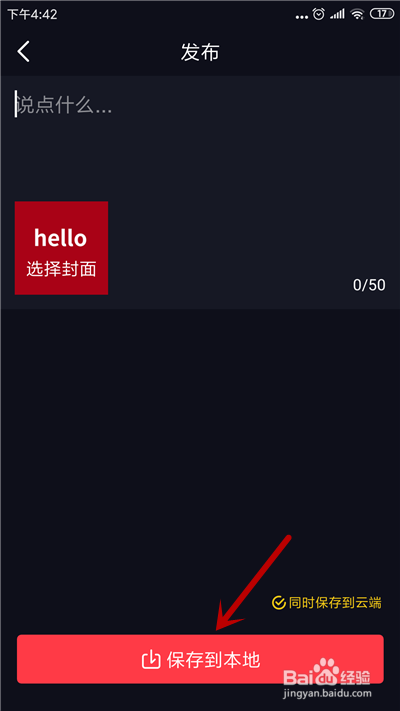
时间:2024-10-12 09:20:08
1、首先,在手机桌面,打开【字说】应用。
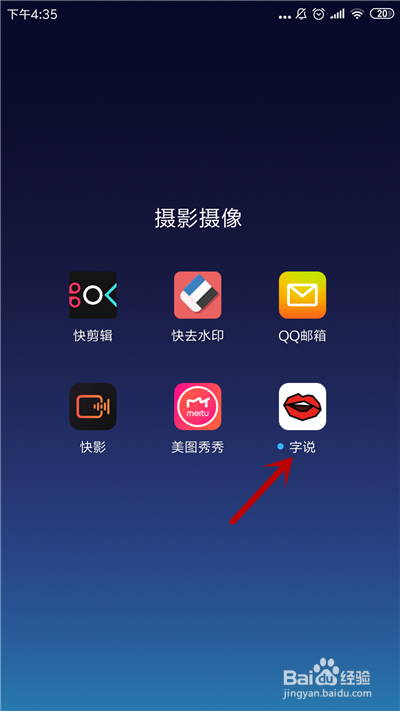
2、进入主界面,点击【旋转文字】功能。
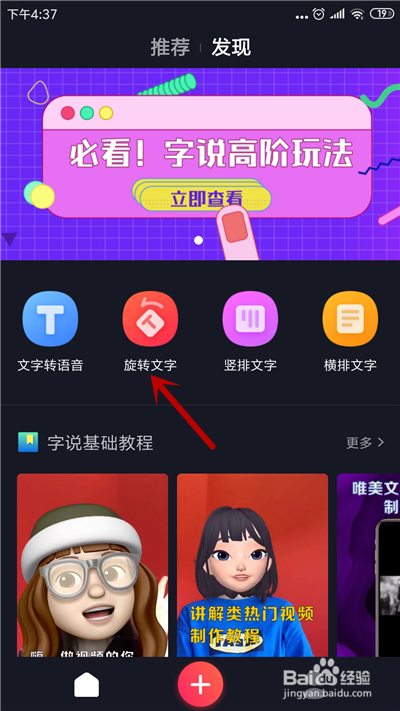
3、接下来,点击【录音】按钮开始录音。
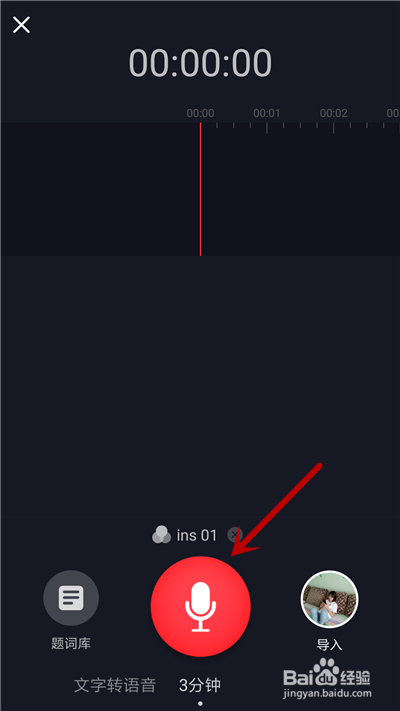
4、录音完成后,点击【下一步】,会自动识别文字。
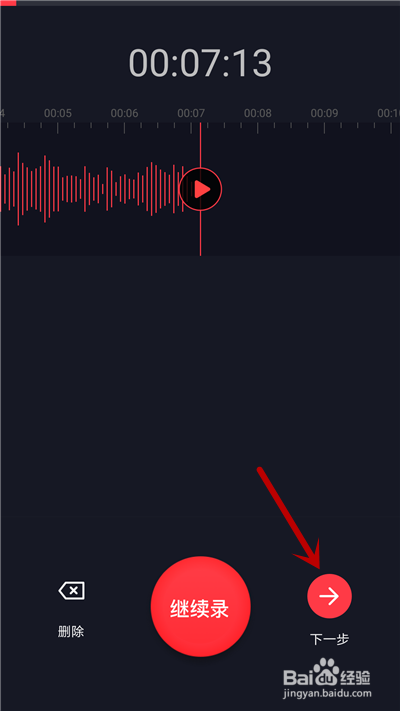
5、进入字幕编辑界面,点击下方【文字】。
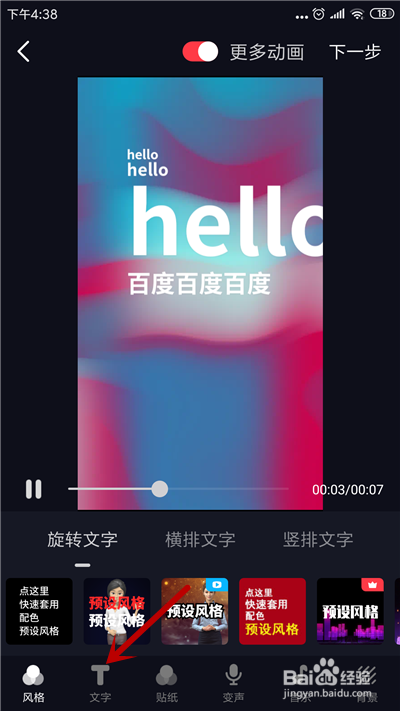
6、在文字编辑界面,选中要编辑的字幕。
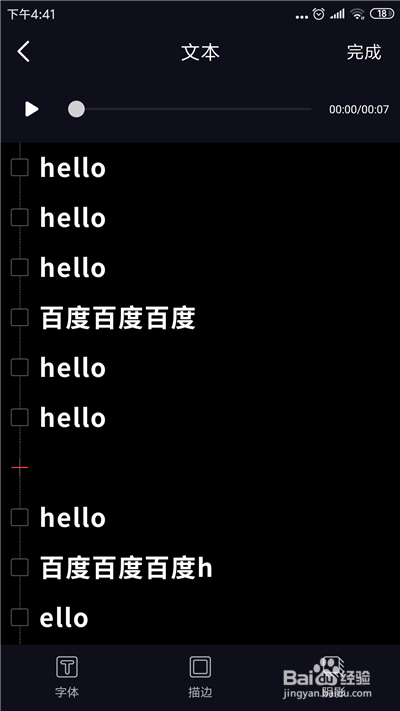
7、接着,给字幕选择颜色(最好配上不同颜色)。
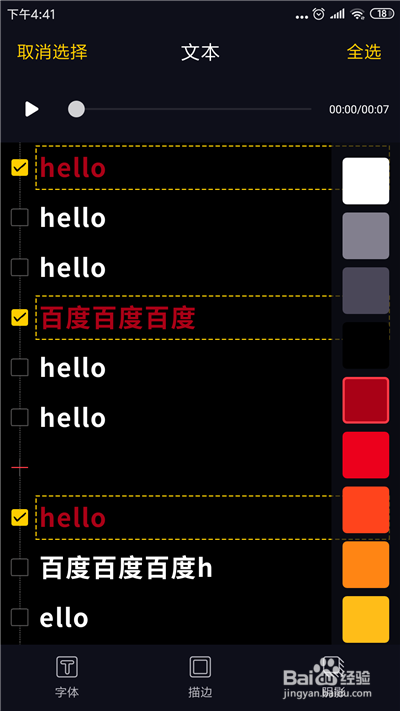
8、点击【字体】,可选择字体,点击【完成】选项。
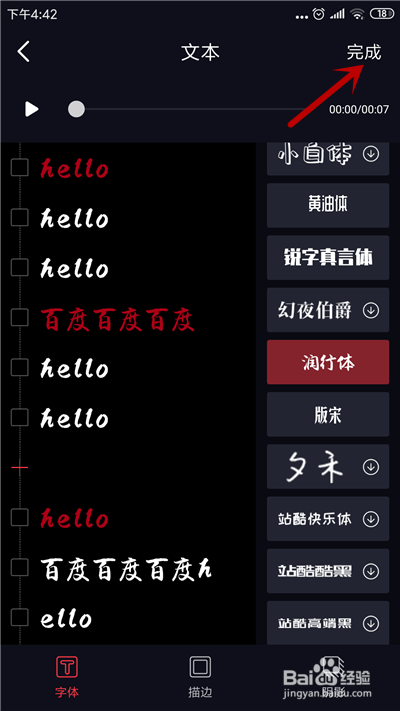
9、返回后,可进行背景更换,编辑完成后,点击【下一步】。
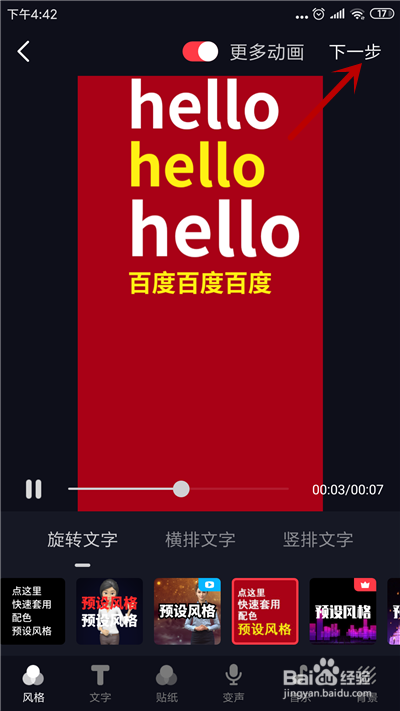
10、选择视频封面,点击【保存到本地】,去抖音上传。